Contrôler l’utilisation des données – Sony Xperia XZ Premium G8141 Manuel d'utilisation
Page 65
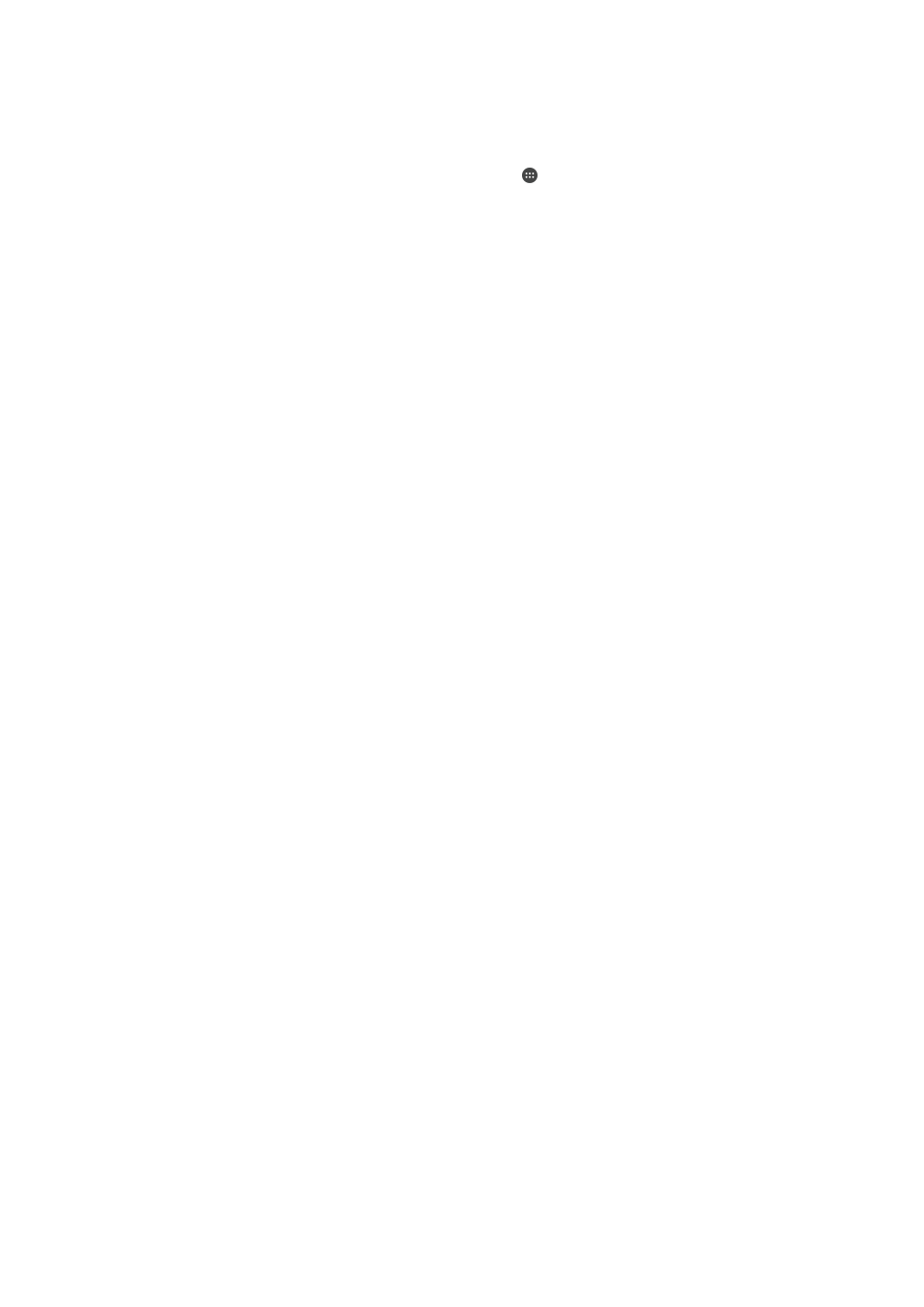
Pour partager votre connexion aux données mobiles avec un autre appareil
Bluetooth®
1
Assurez-vous que votre appareil et l’appareil Bluetooth® sont associés et que
le trafic de données mobiles est activé sur votre appareil.
2
Votre appareil : Dans l’Écran d'accueil, touchez .
3
Touchez Réglages > Plus > Partage connex. & point accès mobile, puis
touchez le curseur Partage de connexion Bluetooth pour activer cette
fonction.
4
Appareil Bluetooth® : Configurez l’appareil de sorte qu’il reçoive la
connexion réseau via Bluetooth®. Si l’appareil est un ordinateur, consultez la
documentation adéquate pour terminer la configuration. Si l’appareil
fonctionne sous Android™, touchez l’icône des réglages située à côté du
nom de l’appareil avec lequel il est associé sous Réglages > Bluetooth >
Appareils associés, puis cochez la case Accès Internet.
5
Votre appareil : Patientez jusqu’à ce que l’icône s’affiche dans la barre
d’état. Lorsque l’icône apparaît, la configuration est terminée.
6
Touchez à nouveau le curseur Partage de connexion Bluetooth pour
désactiver cette fonction.
La fonction Partage de connexion Bluetooth est désactivée chaque fois que vous éteignez
votre appareil ou désactivez la fonction Bluetooth®.
Pour utiliser votre appareil comme point d’accès Wi-Fi mobile
1
Dans l’Écran d'accueil, touchez .
2
Touchez Réglages > Plus > Partage connex. & point accès mobile.
3
Touchez Réglages du point d'accès mobile > Configurer le point d'accès.
4
Saisissez les informations Nom du réseau (SSID).
5
Pour sélectionner un type de sécurité, touchez le champ Sécurité. Saisissez
un mot de passe, le cas échéant.
6
Touchez ENREGISTRER.
7
Touchez , puis touchez le curseur Point d'accès mobile pour activer cette
fonction.
8
Si vous y êtes invité, touchez OK pour confirmer. s’affiche dans la barre
d’état une fois que le point d’accès Wi-Fi mobile est actif.
Pour autoriser un appareil compatible WPS à utiliser votre connexion aux
données mobiles
1
Veillez à ce que votre appareil fonctionne en tant que point d’accès mobile.
2
Dans l’Écran d'accueil, touchez .
3
Touchez Réglages > Plus > Partage connex. & point accès mobile >
Réglages du point d'accès mobile.
4
Sous Configurer le point d'accès, veillez à ce que votre point d’accès mobile
soit sécurisé par un mot de passe.
5
Activez l’option Visible si elle est désactivée.
6
Touchez Bouton commande WPS, puis suivez les instructions qui vous
concernent. Autrement, touchez > Saisie code PIN WPS, puis saisissez le
code PIN s’affichant sur l’appareil compatible WPS.
Pour renommer ou sécuriser votre point d’accès mobile
1
Dans l’Écran d'accueil, touchez .
2
Touchez Réglages > Plus > Partage connex. & point accès mobile.
3
Touchez Réglages du point d'accès mobile > Configurer le point d'accès.
4
Saisissez les informations Nom du réseau (SSID).
5
Pour sélectionner un type de sécurité, touchez le champ Sécurité.
6
Saisissez un mot de passe, le cas échéant.
7
Touchez ENREGISTRER.
Contrôler l’utilisation des données
Vous pouvez suivre la quantité des données reçues et émises par votre appareil
pendant une période donnée sur une connexion de données mobiles ou Wi-Fi.
65
Il existe une version Internet de cette publication. © Imprimez-la uniquement pour usage privé.